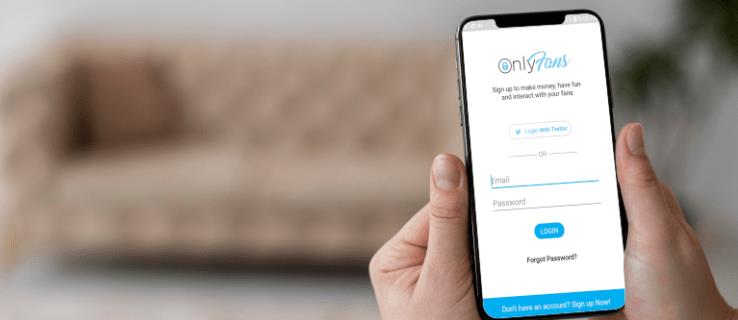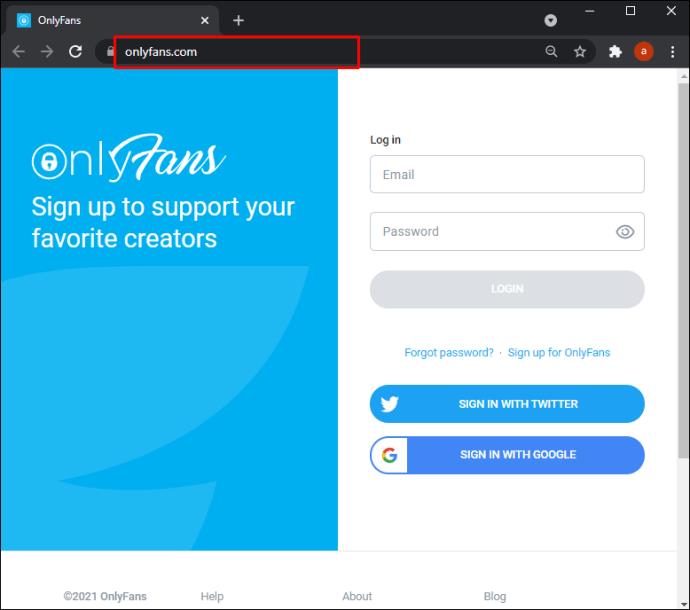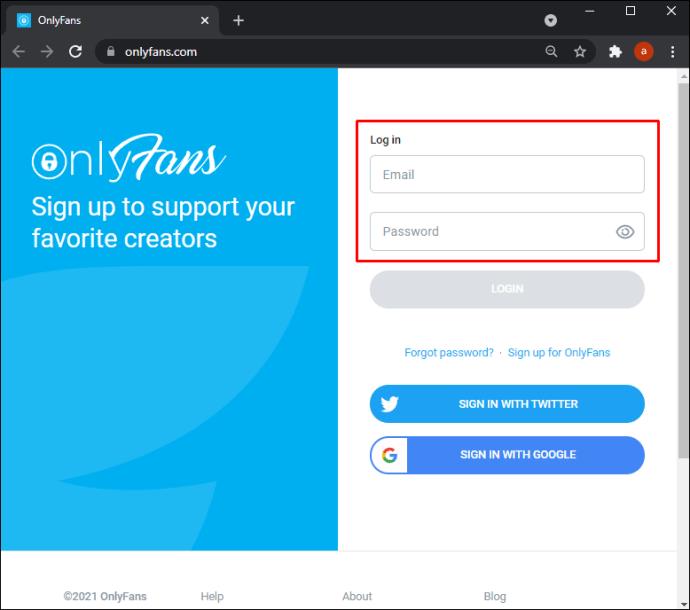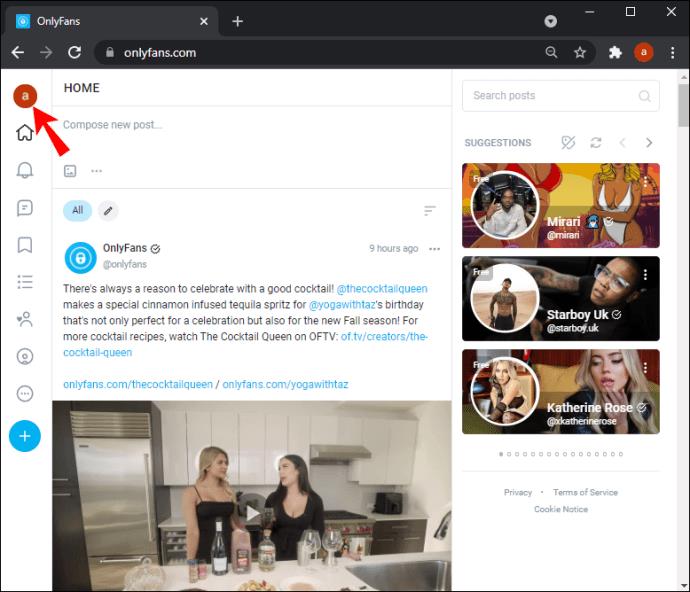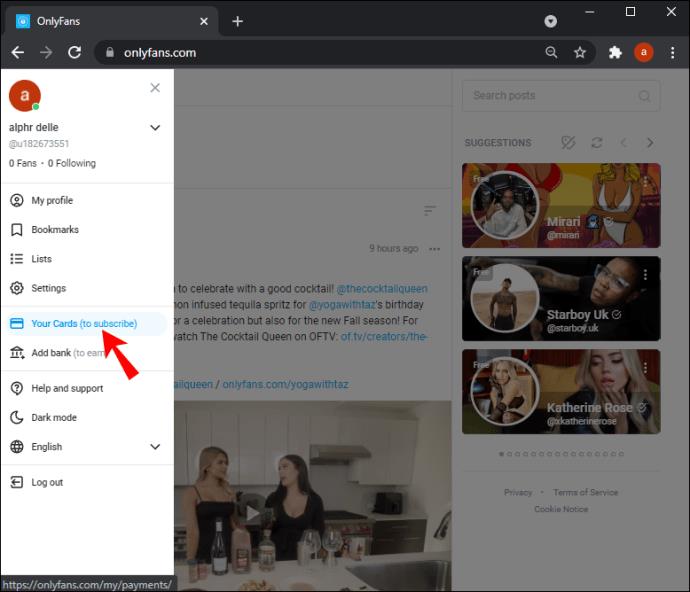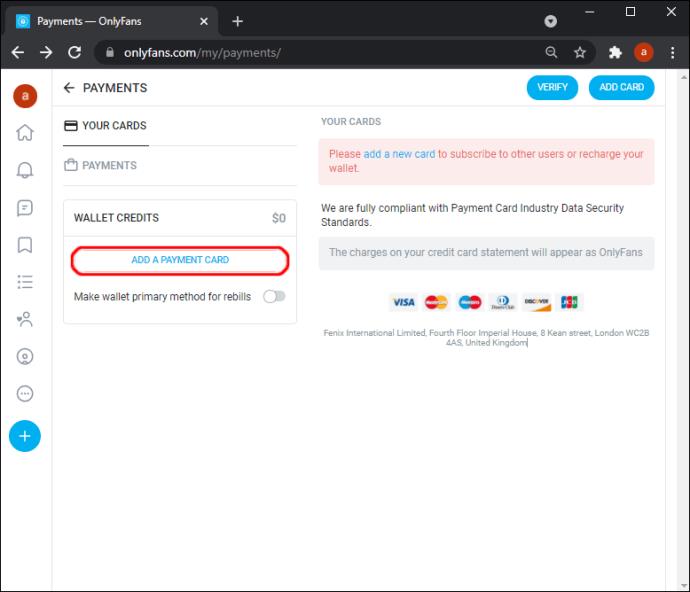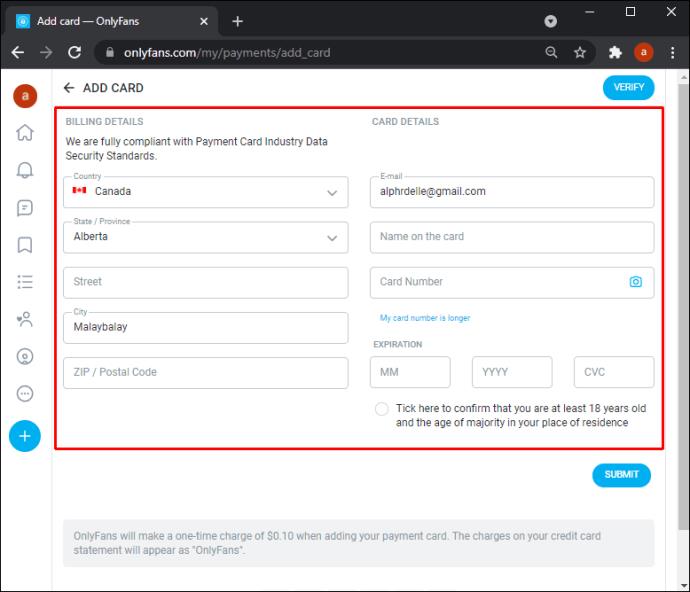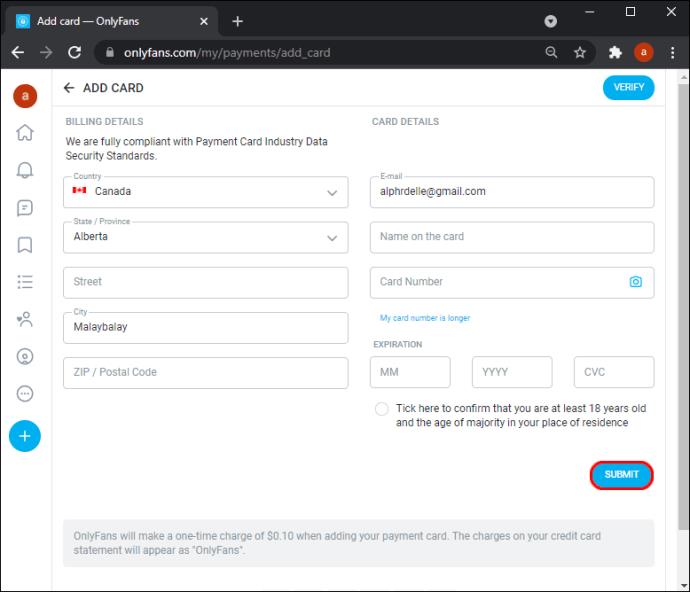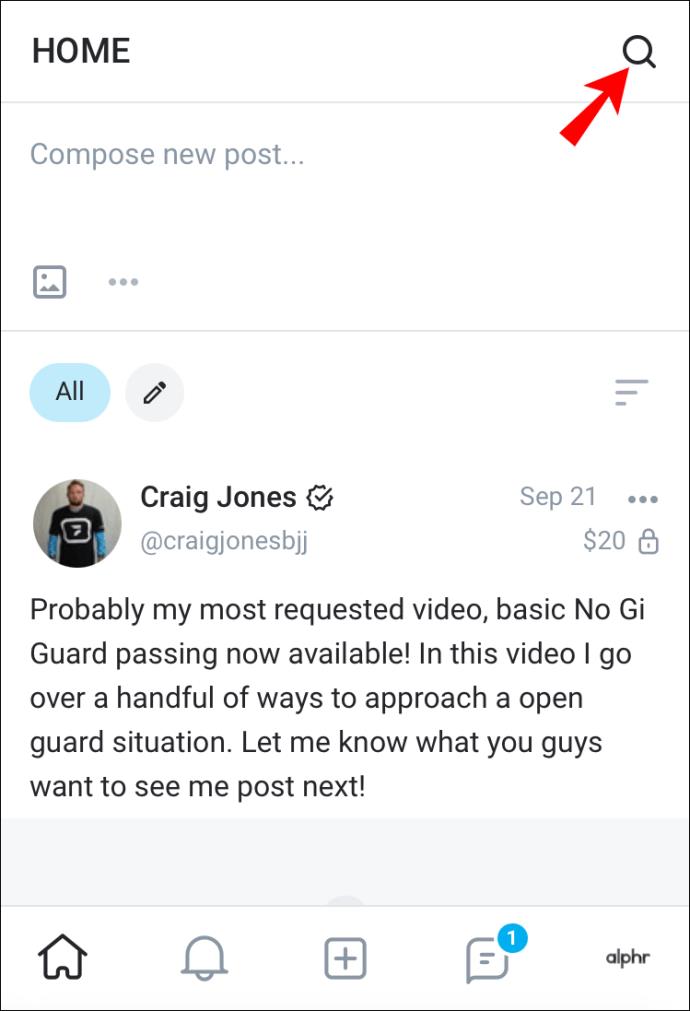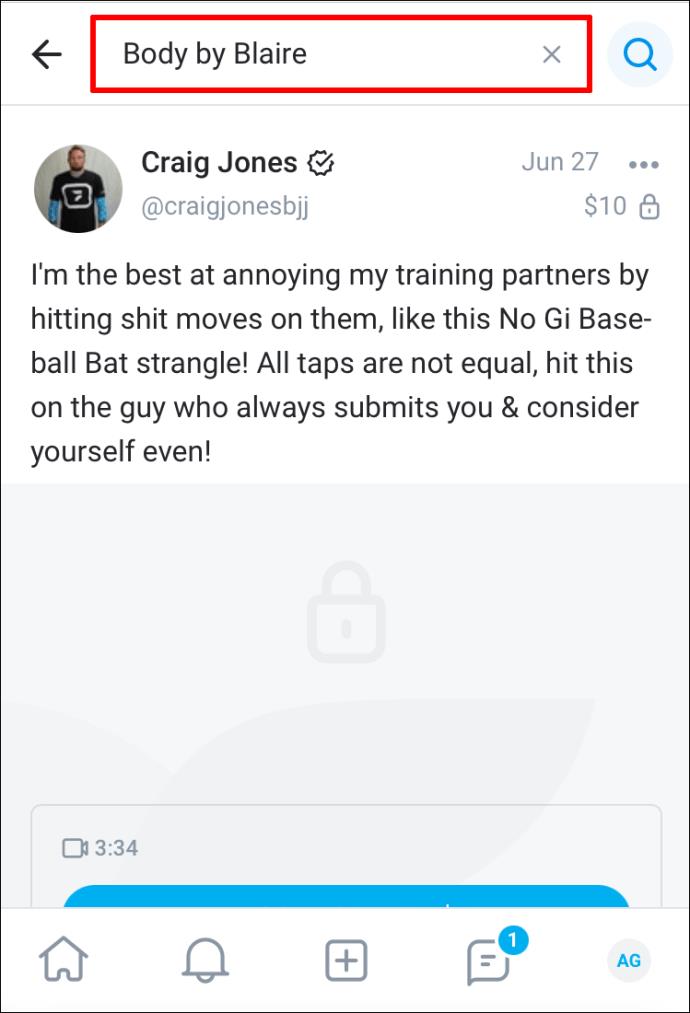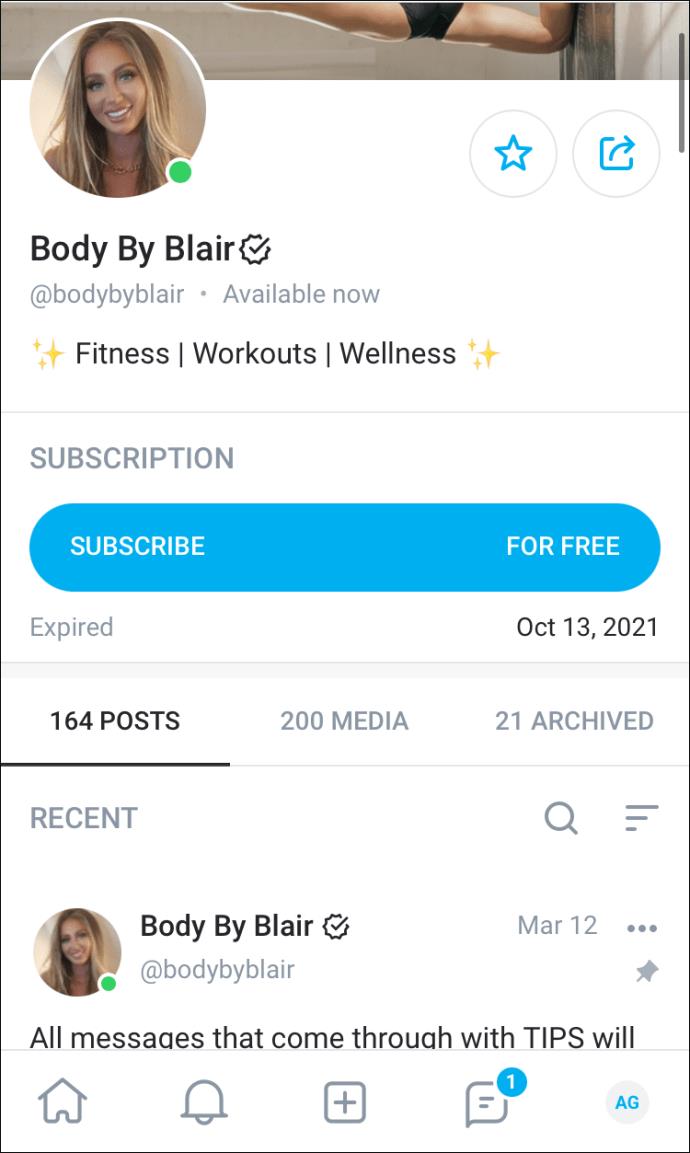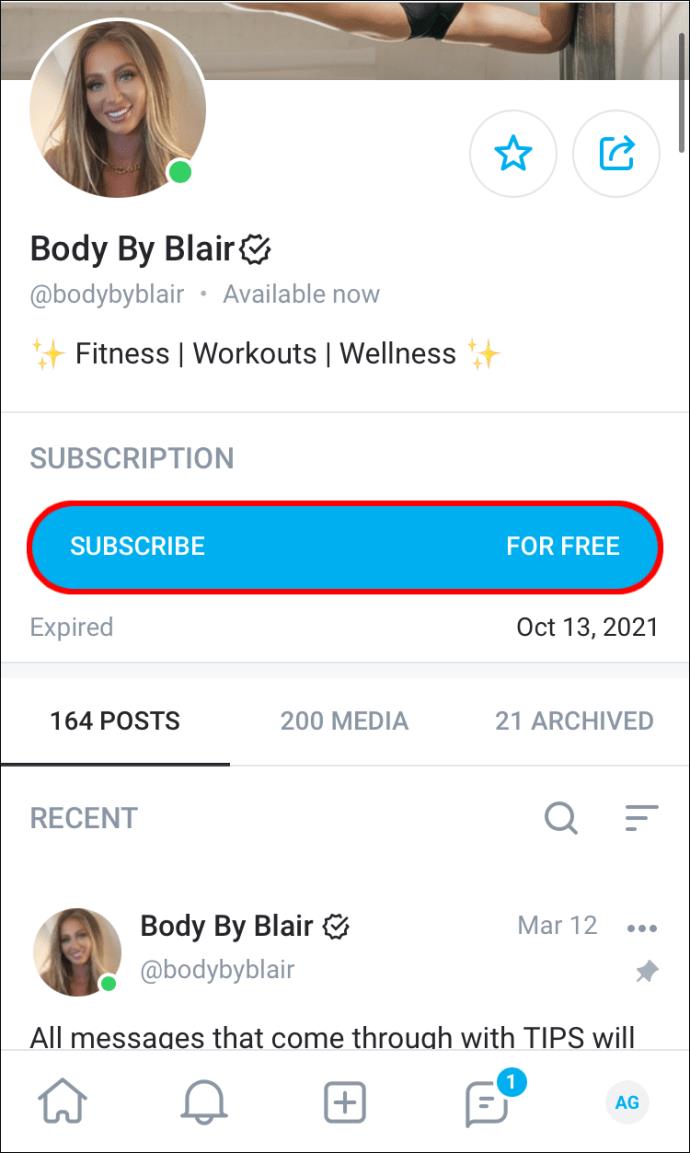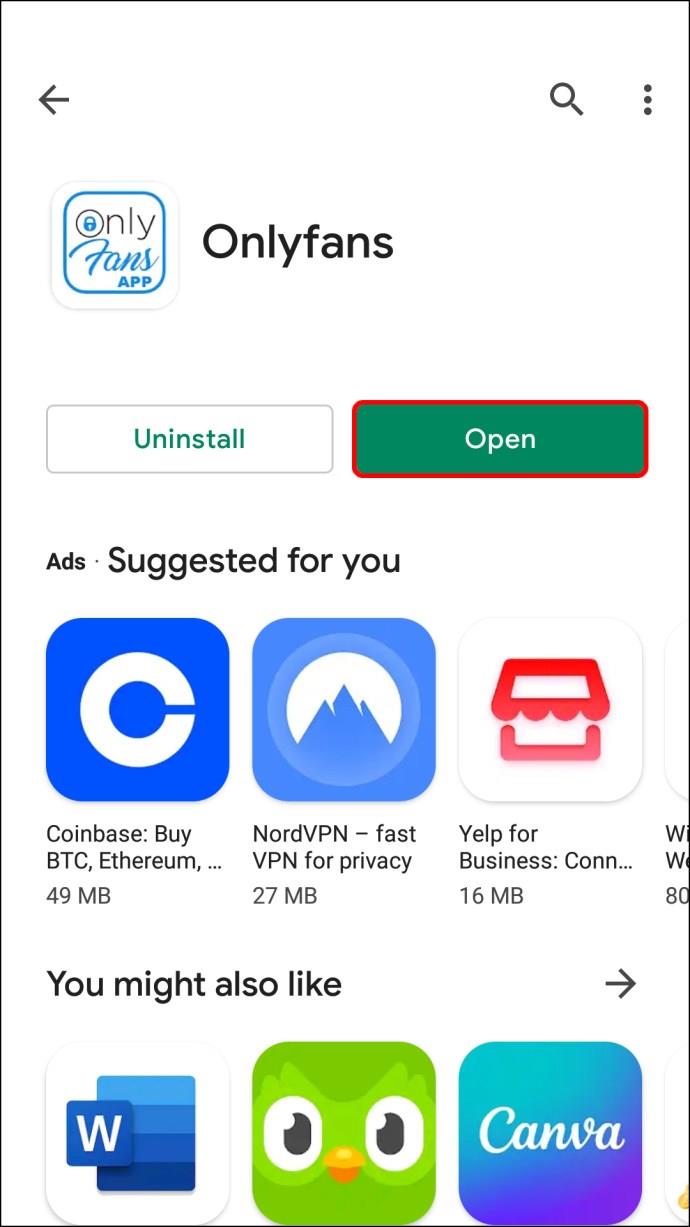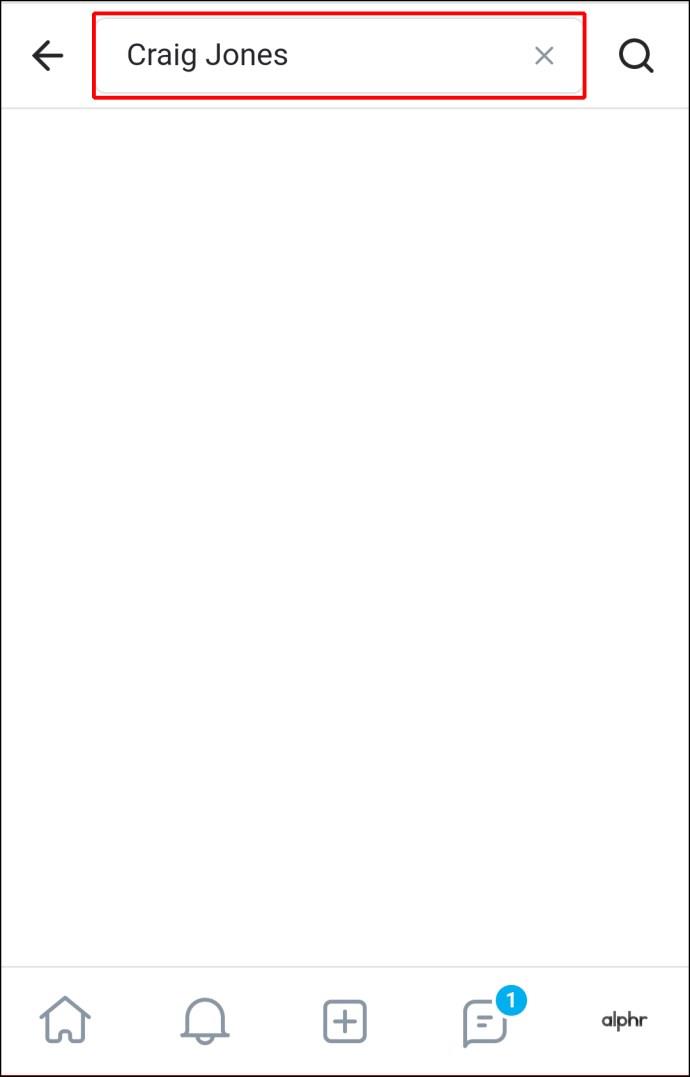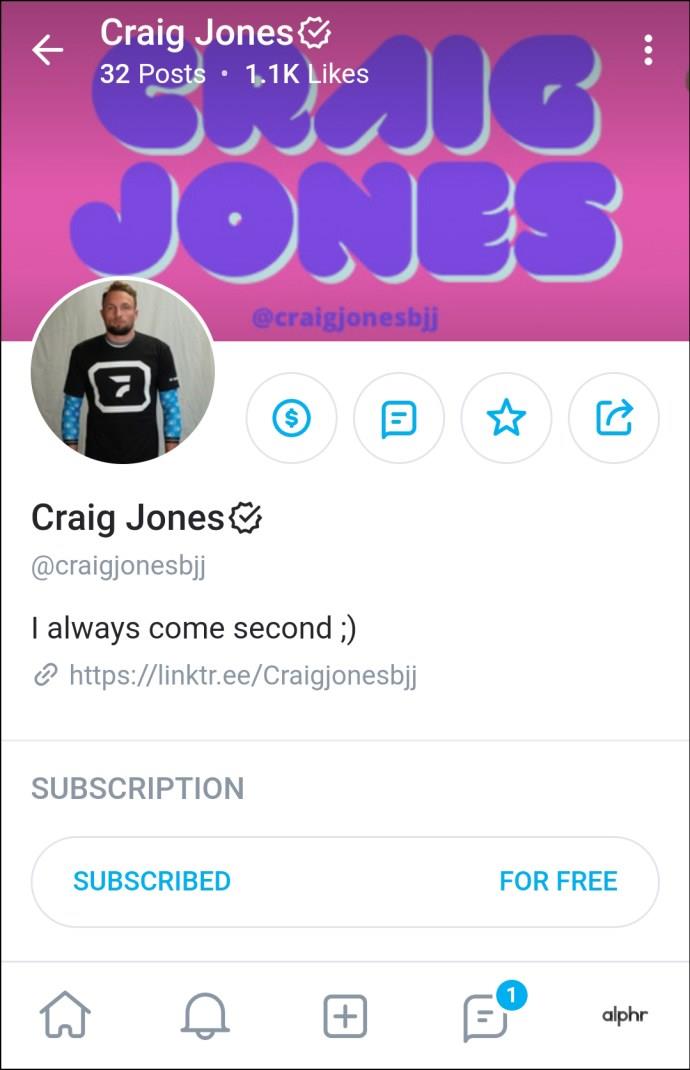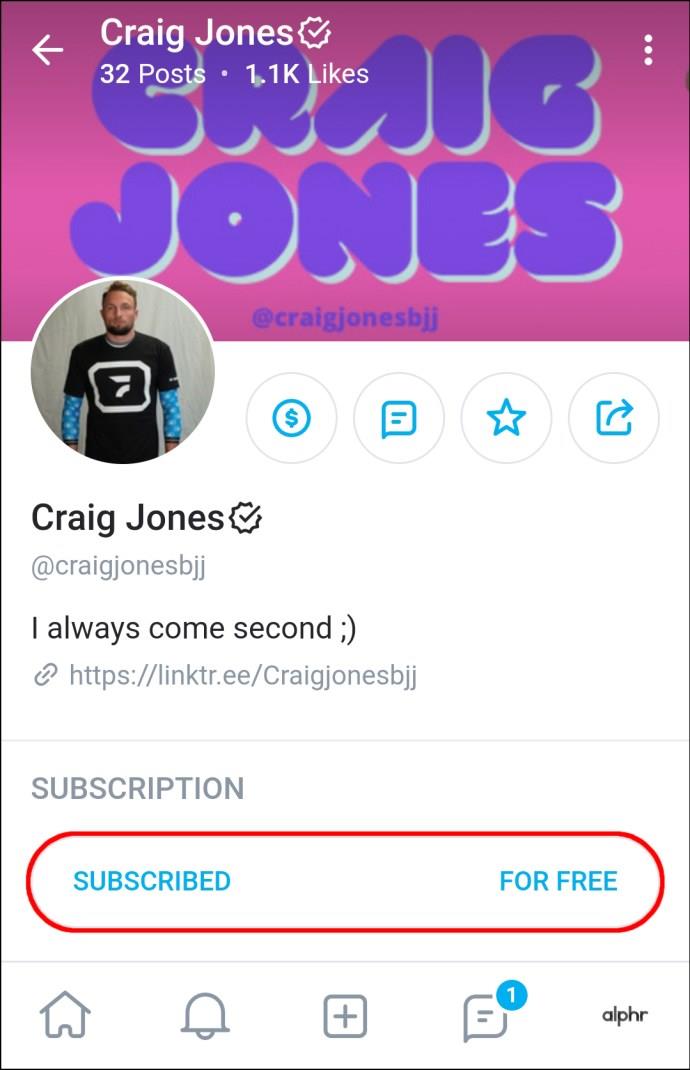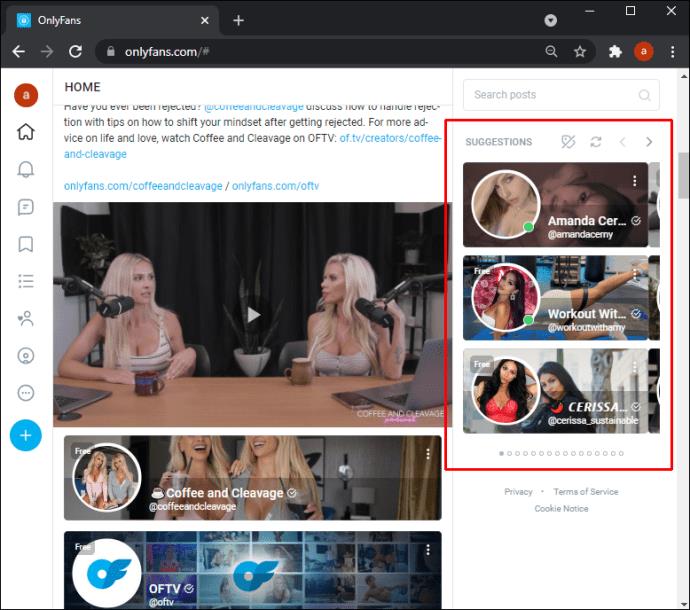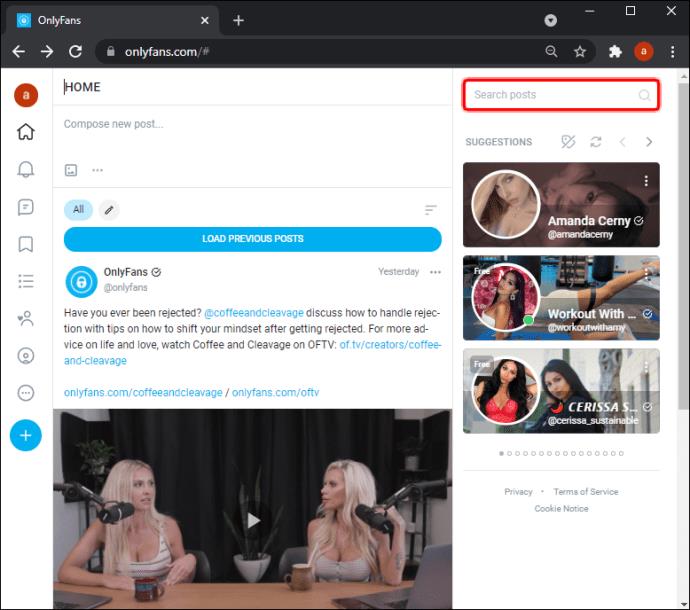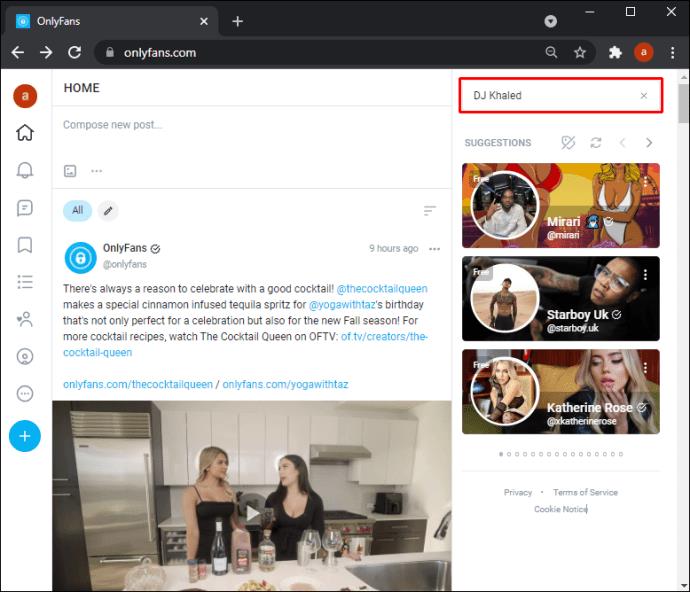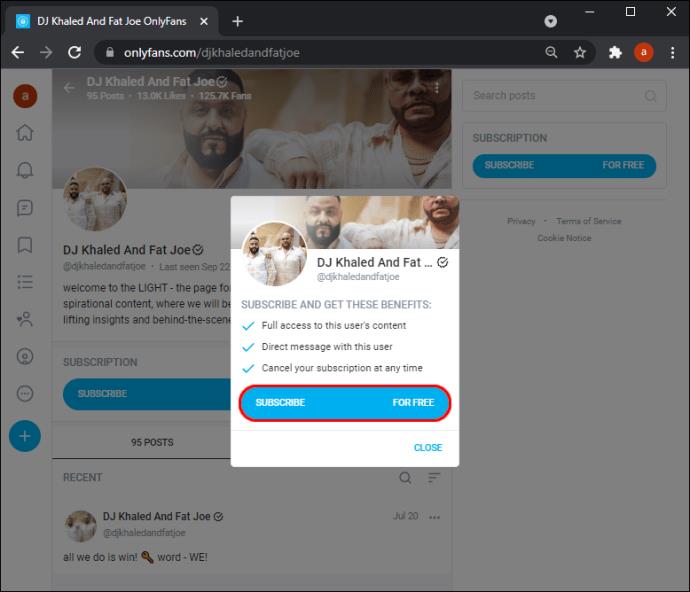Gerätelinks
Es gibt zwei Arten von Konten bei OnlyFans: Benutzerkonten und Konten für Inhaltsersteller. Wenn Sie ein OnlyFans-Konto abonniert haben, sind Sie ein Benutzer. Während einige Erstellerkonten von OnlyFans keine Gebühr für die Anzeige ihrer Inhalte erheben, können andere eine monatliche Gebühr von 50 US-Dollar erheben.
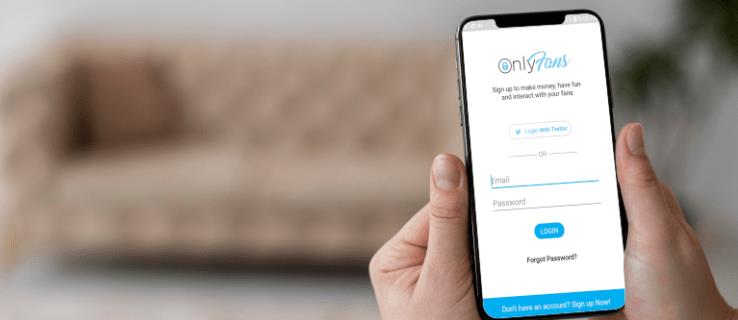
In diesem Artikel zeigen wir Ihnen, wie Sie auf verschiedenen Geräten ein OnlyFans-Konto abonnieren. Wir behandeln auch den Prozess des Abonnierens eines OnlyFans-Kontos ohne Kredit- oder Debitkarte.
So abonnieren Sie ein OnlyFans-Konto, ohne Ihre persönliche Kreditkarte zu verwenden
Als eine der beliebtesten Plattformen in der Erotikbranche hat OnlyFans 130 Millionen Abonnenten und 2 Millionen YouTuber. Trotz einiger Kontroversen rund um diese App werden täglich neue Benutzerkonten erstellt. Wenn Sie ein Benutzerkonto erstellen möchten, müssen Sie dies auf der Website von OnlyFans tun . Denken Sie daran, dass Sie mindestens 18 Jahre alt sein müssen, um ein OnlyFans-Konto zu erstellen.
Wenn Sie zum ersten Mal ein Benutzer- oder „Fan“-Konto erstellen, müssen Sie Ihre Kreditkartendaten angeben, um Ihre monatlichen Abonnements bezahlen zu können. Ein einmonatiges Abonnement (für ein bestimmtes Konto) kann zwischen 5 und 49,99 US-Dollar kosten. Allerdings verlangen die meisten OnlyFans-Ersteller zwischen 10 und 20 US-Dollar für ein monatliches Abonnement. Selbstverständlich kann ein Abonnement auch kostenlos sein. Ganz zu schweigen davon, dass Sie eine 30-tägige Testversion erhalten, wenn Sie der OnlyFans-Community zum ersten Mal beitreten. Auch bei der 30-Tage-Testversion müssen Sie noch Ihre Kreditkartendaten hinzufügen.
Wenn Sie sich für ein Konto registrieren, müssen Sie Ihre Rechnungsinformationen eingeben, z. B. Ihre Kreditkartennummer, Ihren CVV, das Ablaufdatum der Karte und andere Details. Sie müssen ihnen auch Ihre E-Mail-Adresse mitteilen, die Sie später überprüfen müssen. Wenn das Konto verifiziert ist, wird es auf Ihrer Kreditkartenabrechnung vermerkt.
Wenn Sie ohne Kredit- oder Debitkarte ein OnlyFans-Konto abonnieren möchten, haben Sie kein Glück. Ohne eines dieser Zahlungsformulare können Sie auf keines der OnlyFans-Konten zugreifen, nicht einmal auf die kostenlosen. Bei OnlyFans können Sie keine Konten abonnieren, wenn Sie ihnen keine Zahlungsdetails mitteilen. Beachten Sie, dass Sie PayPal oder andere Geldtransfer-Apps nicht verwenden können.
Es gibt jedoch einige Problemumgehungen. Sie können beispielsweise mit einer virtuellen Kreditkarte oder einem Prepaid-Visum ein OnlyFans-Konto abonnieren. Diese Arten von Kreditkarten sind für die Online-Nutzung zugelassen und Sie müssen beim ersten Erhalt lediglich eine geringe Gebühr zahlen. Sobald Sie dies getan haben, können Sie Ihrem OnlyFans-Konto wie folgt eine Zahlungsmethode hinzufügen:
- Öffne OnlyFans.
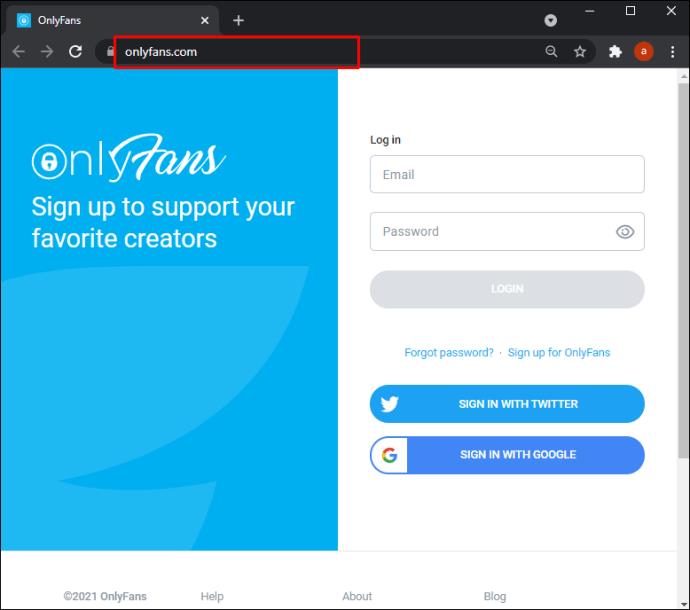
- Melden Sie sich bei Ihrem Konto an.
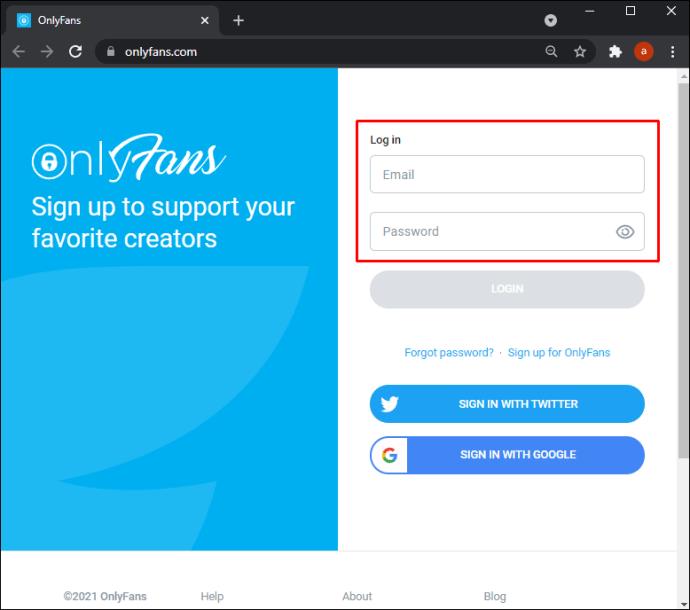
- Gehen Sie zu Ihrem Profilbild in der oberen linken Ecke.
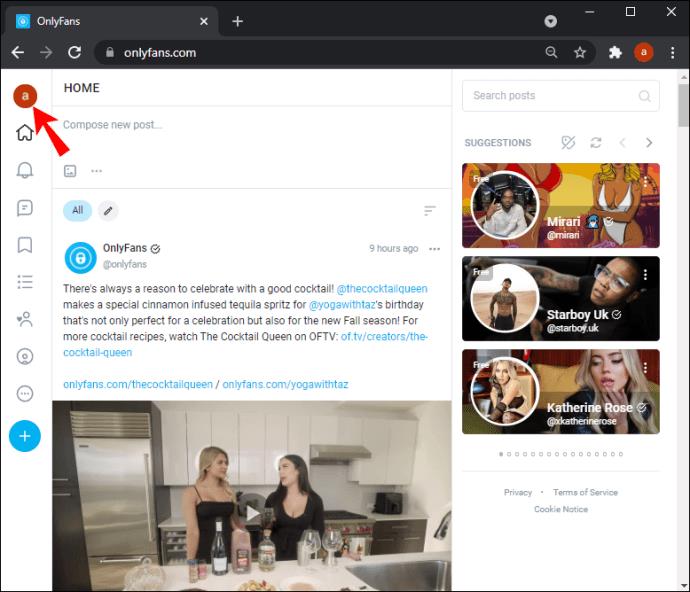
- Gehen Sie im Dropdown-Menü zu „Ihre Karten“.
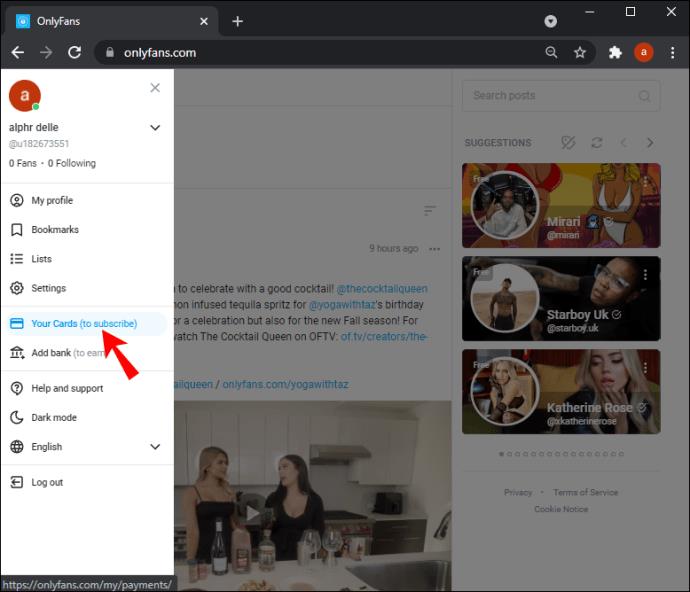
- Tippen Sie auf „Zahlungskarte hinzufügen“.
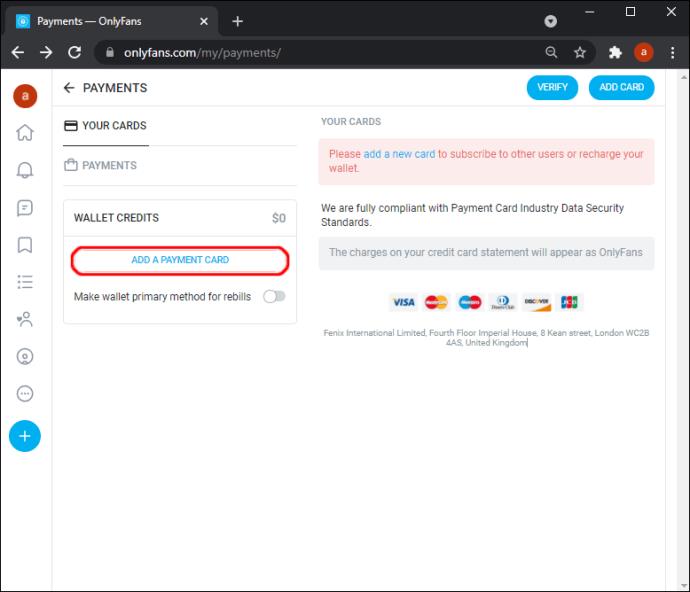
- Geben Sie unter „Kartendetails“ alle erforderlichen Informationen ein. Dazu gehören der Name der Karte, die Kartennummer, das Ablaufdatum usw.
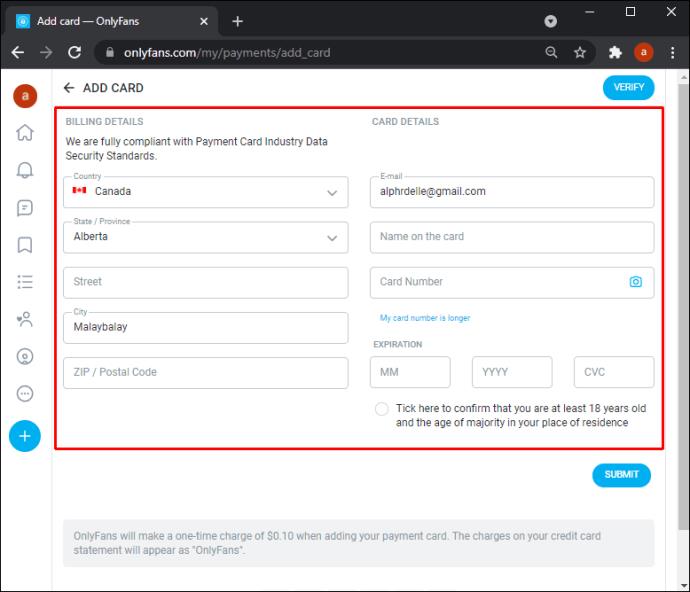
- Tippen Sie unten auf die Schaltfläche „Senden“.
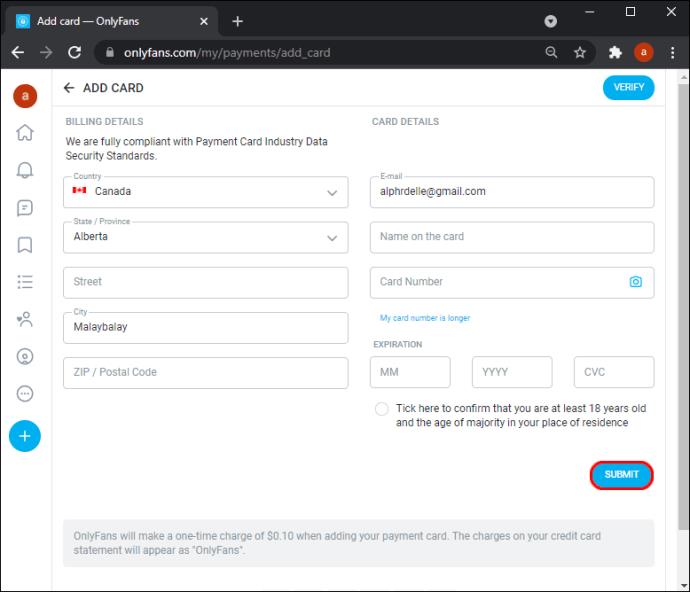
Sobald Sie die virtuelle Kreditkarte oder das Prepaid-Visum hinzugefügt haben, können Sie sich schließlich für ein Konto anmelden.
So abonnieren Sie ein OnlyFans-Konto von einem iPhone aus
Sobald Sie OnlyFans alle erforderlichen Angaben gemacht haben, müssen Sie auf die Genehmigung Ihres Kontos warten. Dies kann bis zu 24 Stunden dauern. Sobald Ihr Konto genehmigt wurde, können Sie verschiedene Konten abonnieren. So machen Sie es auf einem iPhone:
- Öffnen Sie die OnlyFans-App auf Ihrem iPhone.
- Tippen Sie auf das Lupensymbol in der oberen rechten Ecke Ihres Bildschirms.
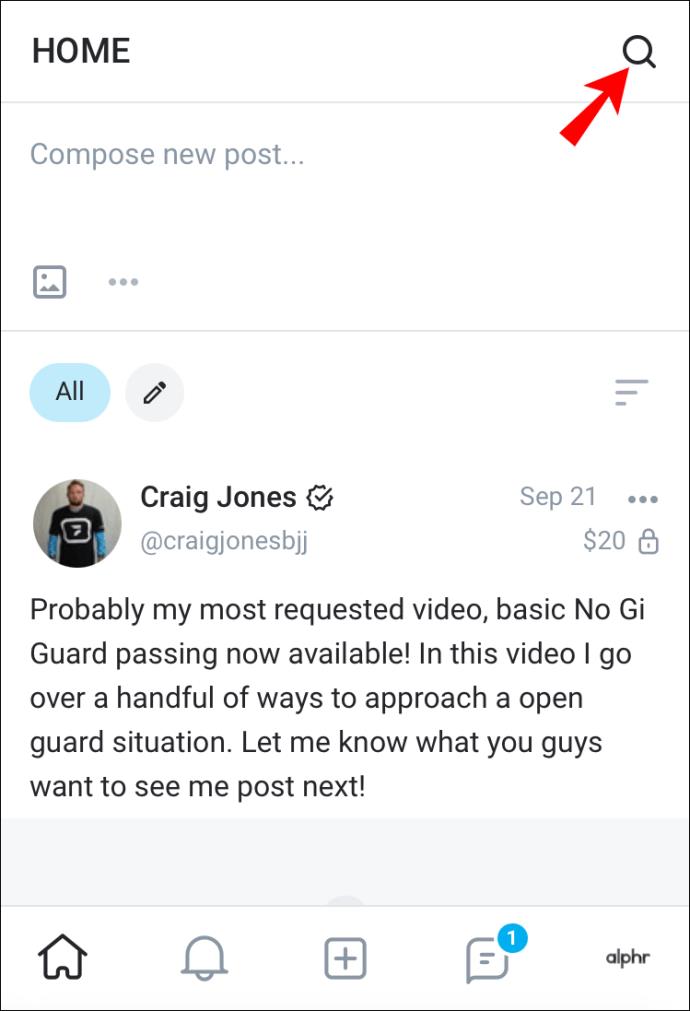
- Geben Sie den Benutzernamen des OnlyFans-Kontos ein, dem Sie folgen möchten.
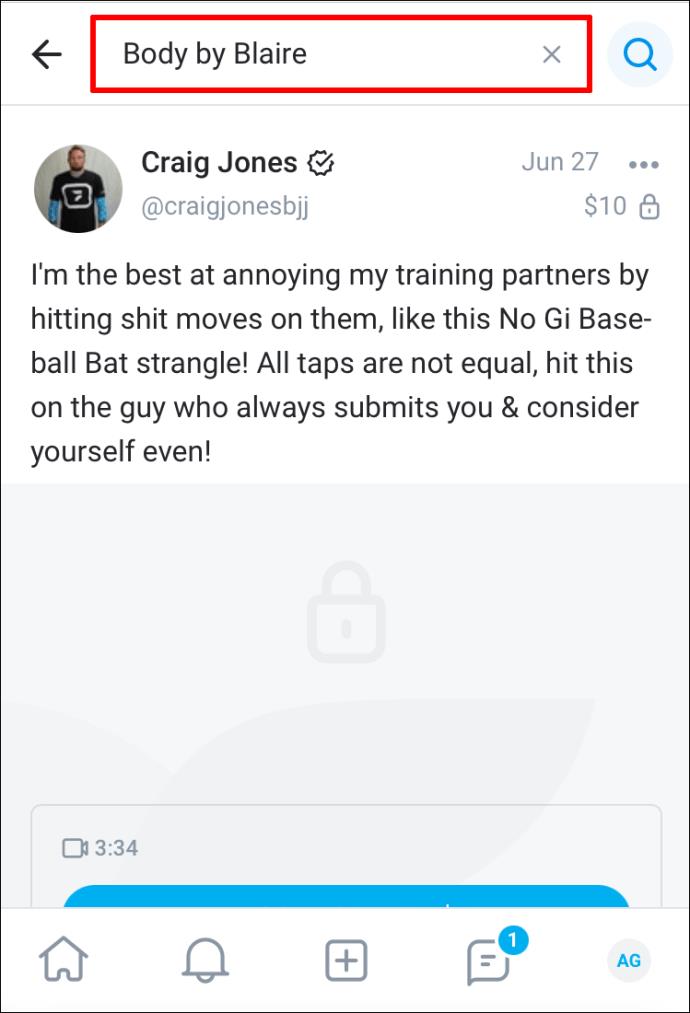
Hinweis : Sie können auch auf der Registerkarte „Vorgeschlagen“ auf Ihrer Startseite die Profilbilder von OnlyFans finden, denen Sie folgen können.
- Gehen Sie zu dem Profil, dem Sie folgen möchten.
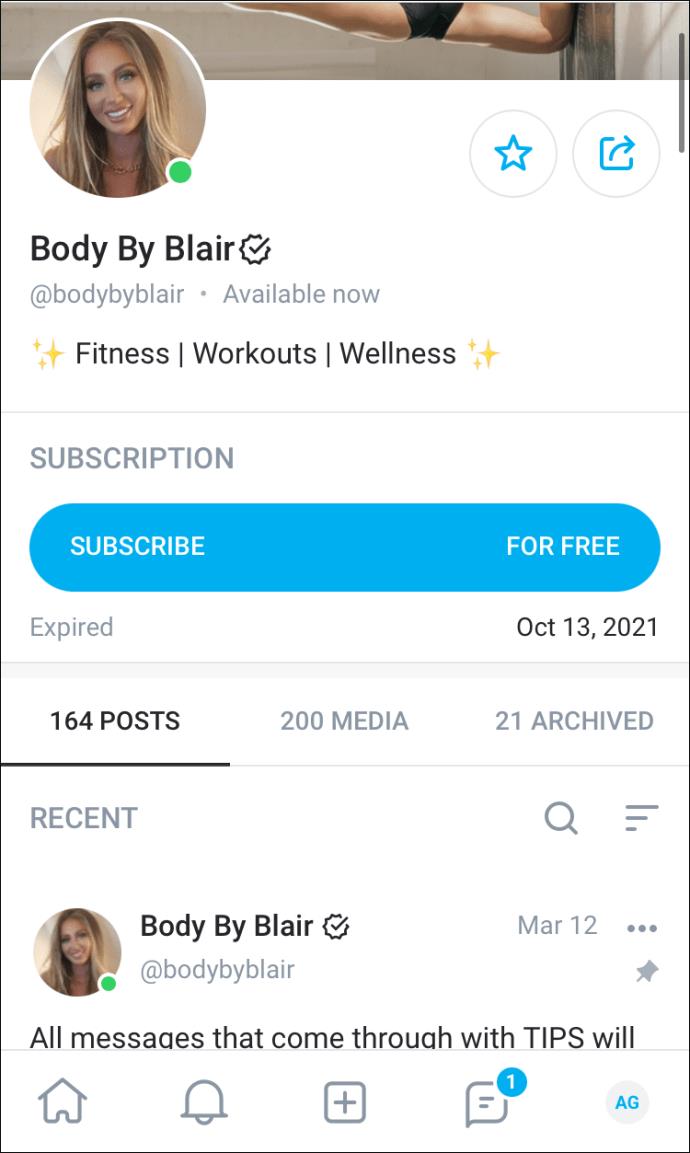
- Tippen Sie auf die Schaltfläche „Abonnieren für…“.
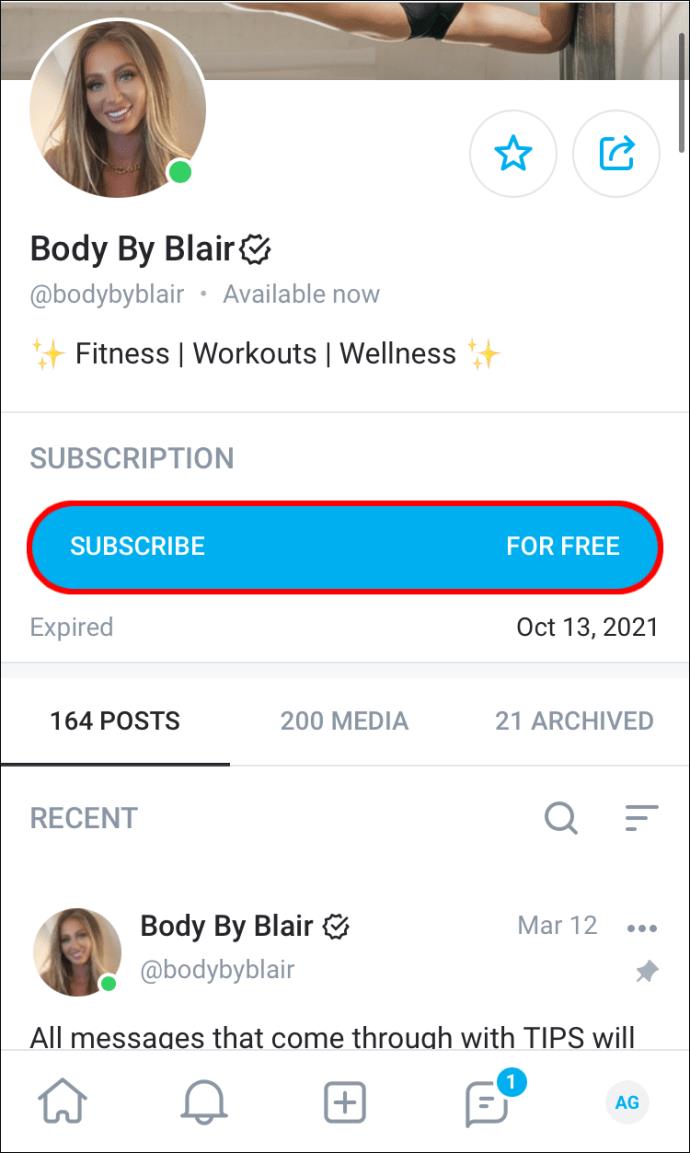
- Wählen Sie im Popup-Menü erneut „Abonnieren“.
Es kann „Kostenlos abonnieren“ oder „Für 25 $ abonnieren“ stehen oder wie viel der Ersteller für ein monatliches Abonnement berechnet. Wenn Sie dem Profil nur „Gefällt mir“ geben möchten, tippen Sie auf das Sternsymbol unter dem Foto. Solange Sie kein Konto abonnieren, können Sie deren Inhalte nicht sehen. Sie können Ihr Abonnement auch jederzeit kündigen.
So abonnieren Sie ein OnlyFans-Konto von einem Android-Telefon aus
Um auf einem Android-Gerät ein OnlyFans-Konto zu abonnieren, müssen Sie Folgendes tun:
- Starten Sie die OnlyFans-App auf Ihrem Android-Gerät.
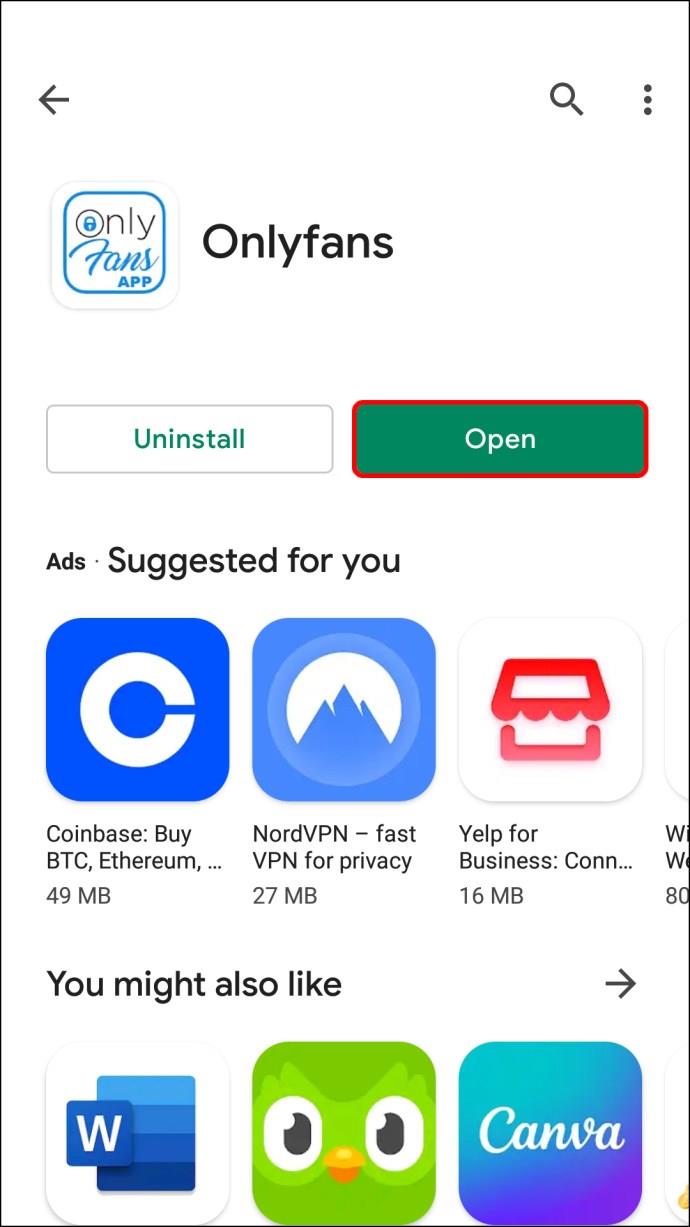
- Suchen Sie das Konto, das Sie abonnieren möchten, entweder im vorgeschlagenen Abschnitt oder indem Sie manuell nach dem Benutzernamen suchen.
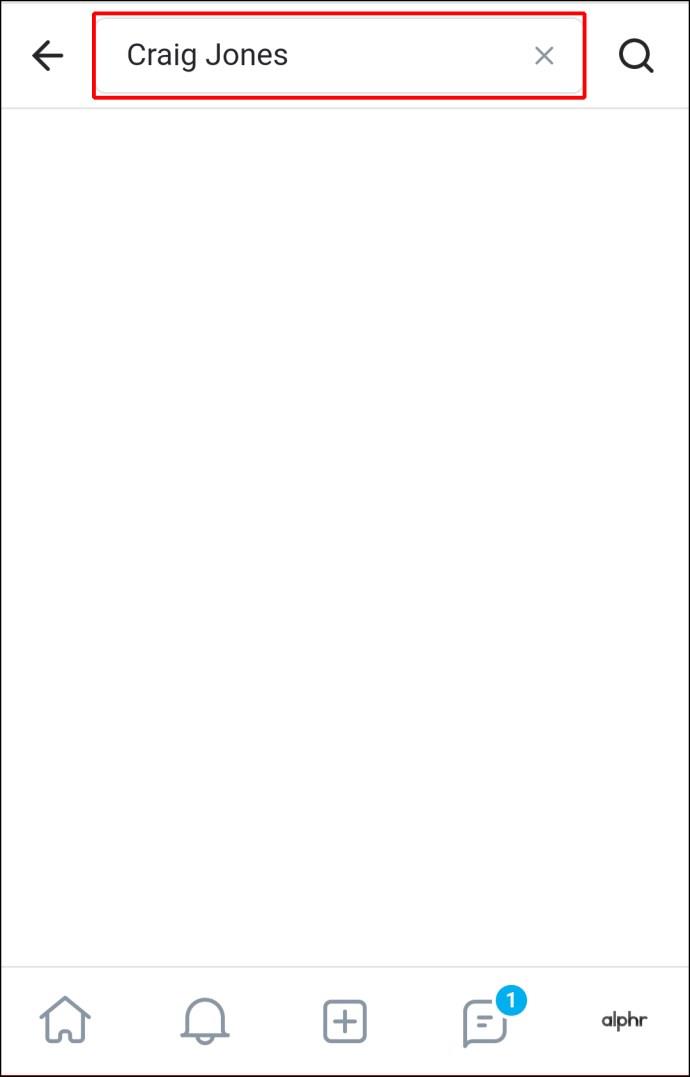
- Gehen Sie zu ihrem Profil.
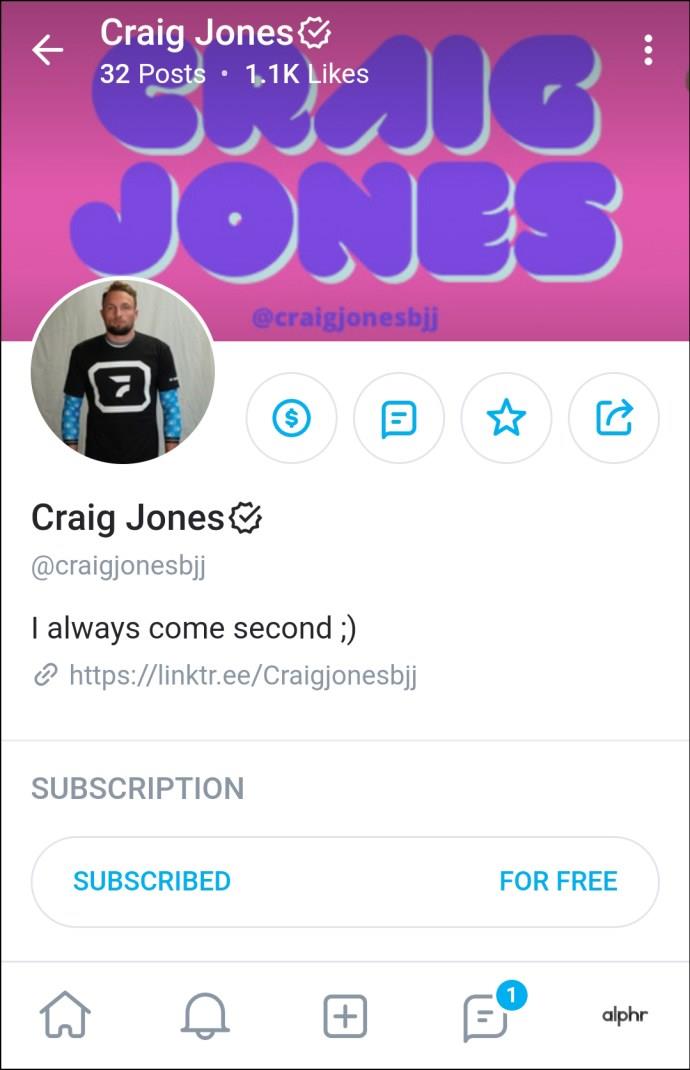
- Tippen Sie auf die Schaltfläche „Abonnieren für…“.
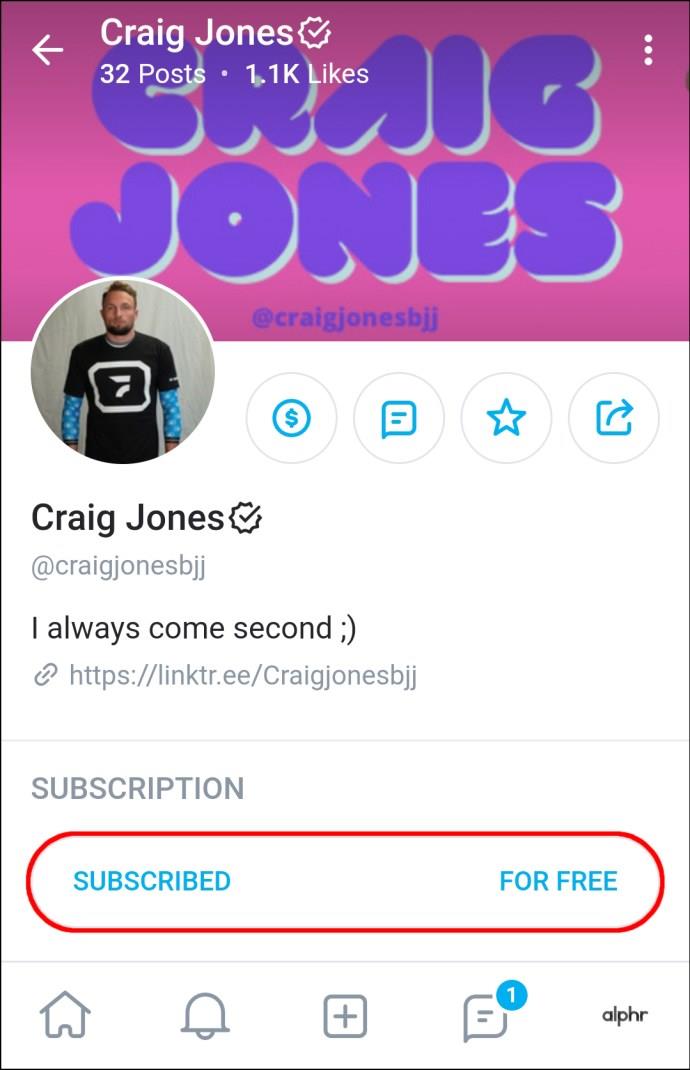
- Bestätigen Sie, dass Sie ihr Konto abonnieren möchten.
Sobald Sie auf die Schaltfläche „Abonnieren“ tippen, wird die Abonnementgebühr sofort von Ihrer Zahlungsmethode abgezogen. Sobald Sie sich angemeldet haben, erhalten Sie verschiedene Abonnementvorteile. Sie erhalten nicht nur Zugriff auf deren Inhalte, sondern können ihnen auch Nachrichten senden.
So abonnieren Sie ein OnlyFans-Konto von einem PC aus
Ebenso einfach ist das Abonnieren eines OnlyFans-Kontos im Browser. Sie können dies von jedem Browser aus tun. Sie müssen nur die Website von OnlyFans besuchen . So wird es gemacht:
- Öffnen Sie OnlyFans in Ihrem Browser.
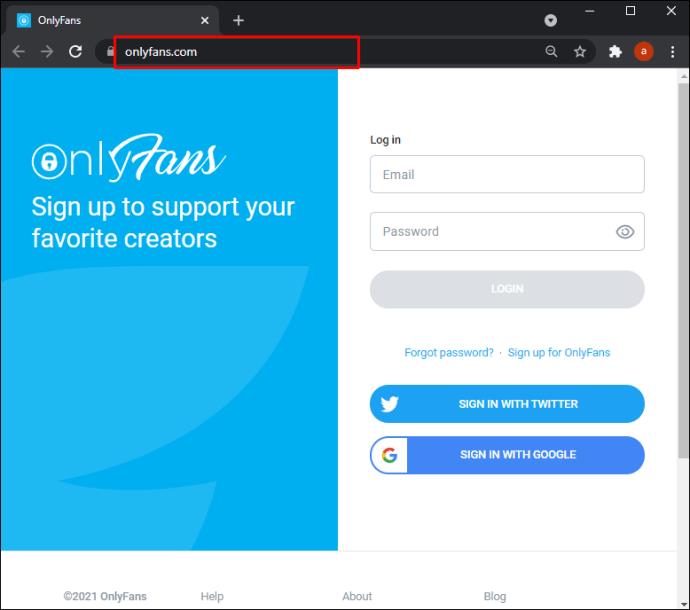
- Melden Sie sich bei Ihrem Konto an.
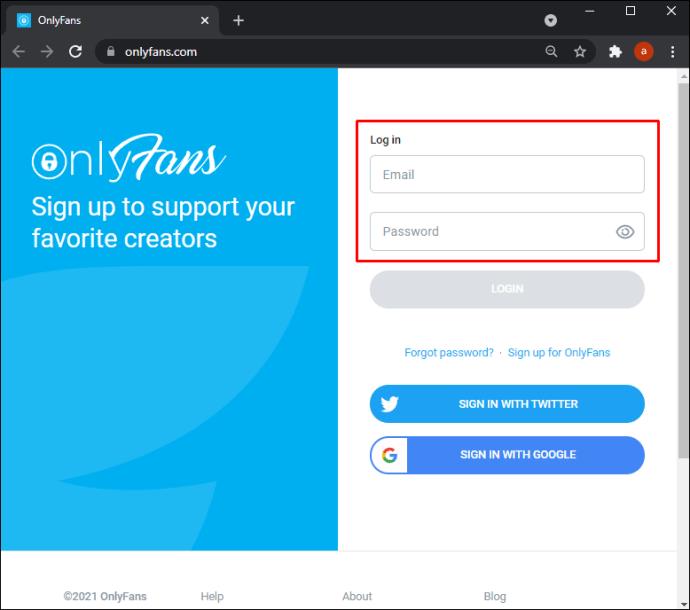
- Suchen Sie auf der Registerkarte „Vorschläge“ auf der rechten Seite des Bildschirms nach einem OnlyFans-Konto, dem Sie folgen möchten.
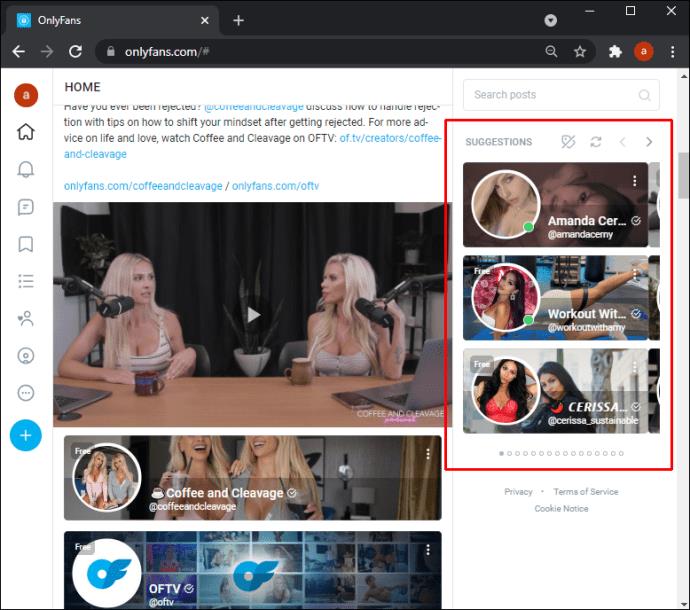
- Um ein bestimmtes Konto zu abonnieren, klicken Sie auf das Lupensymbol in der oberen rechten Ecke Ihres Bildschirms.
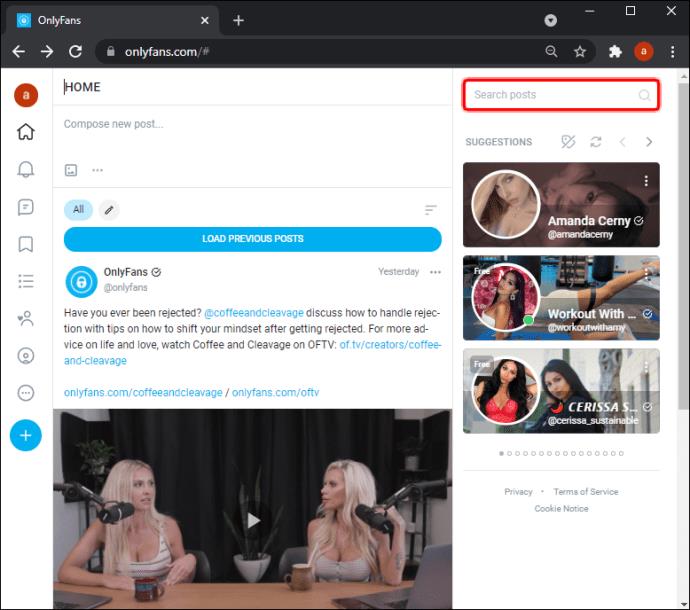
- Geben Sie den Benutzernamen des OnlyFans-Profils ein.
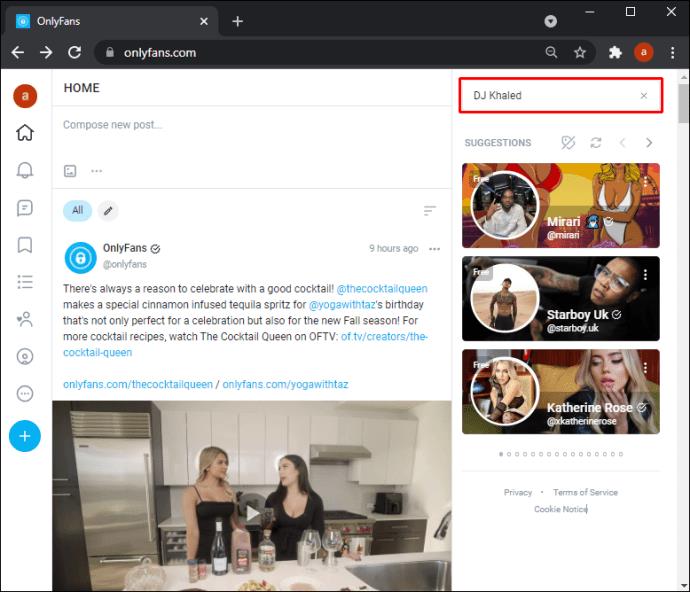
- Klicken Sie in ihrem Profil auf die Schaltfläche „Abonnieren für…“.

- Wählen Sie erneut die Schaltfläche „Abonnieren“.
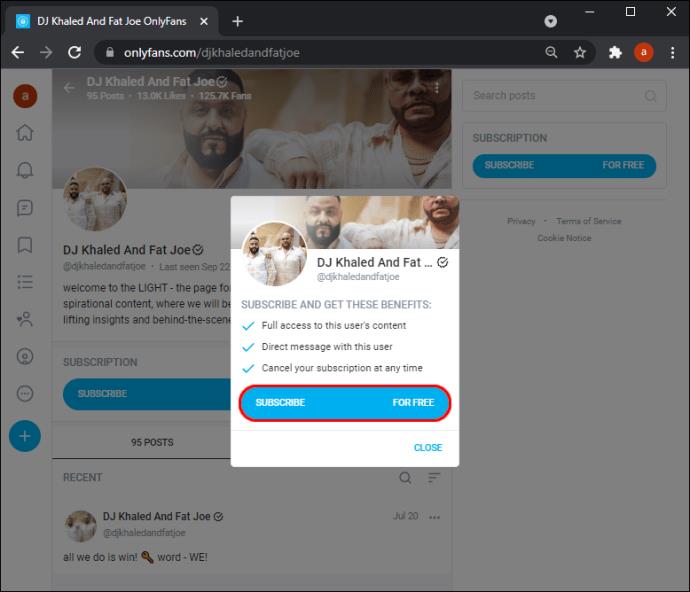
Die meisten OnlyFans-Konten bieten eine Art Rabatt für ein verlängertes Abonnement. Wenn Sie beispielsweise nur ein Monatsabonnement abschließen, kostet es 8 $. Wenn Sie sich jedoch für ein dreimonatiges Abonnement anmelden, beträgt der Gesamtbetrag 20 US-Dollar oder weniger als 7 US-Dollar pro Monat.
Abonnieren Sie alle Ihre bevorzugten OnlyFans-Konten
Sobald Sie Ihr Benutzerkonto erstellt und alle erforderlichen Zahlungsdetails hinzugefügt haben, können Sie sich bei jedem beliebigen Benutzer anmelden. Wenn Sie Ihre Kredit- oder Debitkarte nicht verwenden möchten, können Sie eine virtuelle Kreditkarte oder ein Prepaid-Visum verwenden. Nachdem Sie nun Ihr Profil eingerichtet haben, können Sie allen Ihren Lieblings-Follows-Erstellern folgen.
Haben Sie schon einmal ein OnlyFans-Konto abonniert? Haben Sie die gleiche Methode aus dieser Anleitung verwendet? Lassen Sie es uns im Kommentarbereich unten wissen.